本文目录导读:
U盘分区后如何还原:详细步骤与注意事项
在数字化时代,U盘作为便携式的存储设备,广泛应用于数据备份、文件传输等场景,在使用过程中,有时我们可能会因为误操作或特定需求而对U盘进行分区,分区后的U盘虽然可以满足某些特定的使用需求,但也可能带来一些不便,如管理复杂、空间利用率不高等问题,了解如何将分区后的U盘还原至初始状态,对于提高U盘使用效率和避免数据丢失具有重要意义。
U盘分区还原的必要性
U盘分区后,每个分区都会独立存在,拥有各自的文件系统和空间,这种设置在某些情况下可能很有用,比如需要将U盘同时用作多个操作系统的启动盘,或者需要将不同类型的文件分别存储在不同的分区中,对于大多数用户而言,U盘分区可能并不是必需的,甚至可能带来一些麻烦。
分区后的U盘管理起来相对复杂,用户需要分别对每个分区进行文件操作,这增加了操作的复杂性和出错的可能性,分区可能导致U盘空间利用率不高,如果某个分区的空间没有被充分利用,那么整个U盘的有效存储容量就会受到限制,分区还可能增加数据丢失的风险,如果某个分区出现损坏或格式化错误,那么该分区中的数据可能会丢失,甚至影响到整个U盘的使用。
对于不需要分区的U盘,将其还原至初始状态是一个明智的选择,这不仅可以简化管理操作,提高空间利用率,还可以降低数据丢失的风险。
U盘分区还原的方法
将分区后的U盘还原至初始状态,通常可以通过删除分区并重新格式化的方式实现,以下是一种常用的方法:
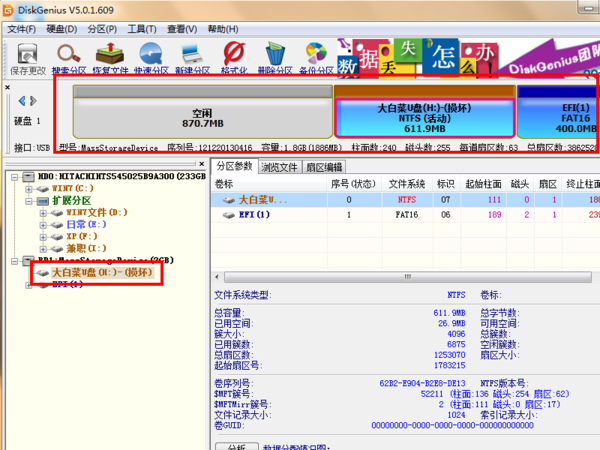
1、备份重要数据:在进行任何分区操作之前,务必备份U盘中的重要数据,虽然大多数情况下分区还原操作不会损坏数据,但为了避免意外情况发生,提前备份总是明智的。
2、插入U盘并打开磁盘管理工具:将U盘插入计算机的USB接口,然后打开磁盘管理工具,在Windows系统中,可以通过按下Win+R键并输入“diskmgmt.msc”来打开磁盘管理工具。
3、查看U盘分区情况:在磁盘管理工具中,可以看到U盘的所有分区情况,确保已经正确识别出需要还原的分区。
4、删除分区:选中需要删除的分区,然后右键点击并选择“删除卷”选项,在弹出的确认窗口中,点击“是”以确认删除操作,请注意,此操作将删除分区及其上的所有数据,因此请确保已经备份了重要数据。
5、扩展卷或创建新卷:删除分区后,U盘将显示为一个未分配的空间,可以选择扩展相邻的分区以利用整个U盘空间,或者创建一个新的分区来重新分配空间,如果需要将整个U盘还原为一个单一的分区,可以选择扩展卷操作;如果需要创建多个分区,则可以选择创建新卷操作。
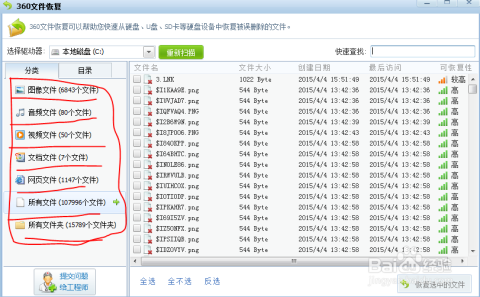
6、格式化U盘:无论选择扩展卷还是创建新卷,都需要对U盘进行格式化操作以完成还原过程,在磁盘管理工具中,选中U盘所在的磁盘号,右键点击并选择“格式化”选项,在弹出的格式化窗口中,选择默认的文件系统(通常为NTFS或FAT32),并勾选“快速格式化”选项以加速格式化过程,然后点击“开始”按钮进行格式化操作。
7、完成还原:等待格式化操作完成后,U盘就已经成功还原至初始状态了,此时可以重新命名U盘并开始使用它进行数据存储和传输操作。
注意事项与风险提示
在进行U盘分区还原操作时,需要注意以下几点:
1、谨慎操作:分区和格式化操作都是对U盘进行底层修改的过程,一旦操作不当可能导致数据丢失或U盘损坏,在进行这些操作之前,请务必备份重要数据,并仔细阅读相关教程或说明文档。
2、选择合适的文件系统:在格式化U盘时,需要选择合适的文件系统,不同的文件系统具有不同的特点和兼容性,NTFS文件系统具有更好的性能和安全性,但可能不被某些老旧设备或操作系统支持;而FAT32文件系统则具有更广泛的兼容性,但性能可能稍逊于NTFS,在选择文件系统时需要根据实际需求和使用环境进行权衡。
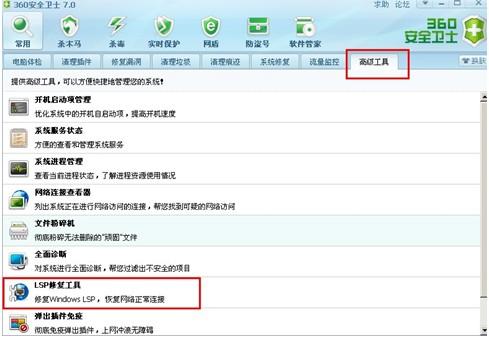
3、避免频繁分区:频繁对U盘进行分区操作可能会增加其损坏的风险,在不需要分区的情况下,建议尽量避免进行此类操作。
4、注意U盘质量:U盘的质量也会影响其分区和还原操作的稳定性和成功率,在购买U盘时,请选择知名品牌和优质产品,以确保其具有良好的性能和稳定性。
将分区后的U盘还原至初始状态是一个相对简单但重要的操作,通过遵循正确的步骤和注意事项,我们可以有效地提高U盘的使用效率和安全性,避免不必要的麻烦和数据损失。










发表评论